Jekins windows部署
Posted anxiao
tags:
篇首语:本文由小常识网(cha138.com)小编为大家整理,主要介绍了Jekins windows部署相关的知识,希望对你有一定的参考价值。
1.安装jenkins
进入https://jenkins.io/download/,下载windows安装包,解压后运行jenkins.msi进行安装。
2. 配置jenkins
(1)打开http://localhost:8080, 第一次打开需要解锁jenkins,根据提示填入密码即可。
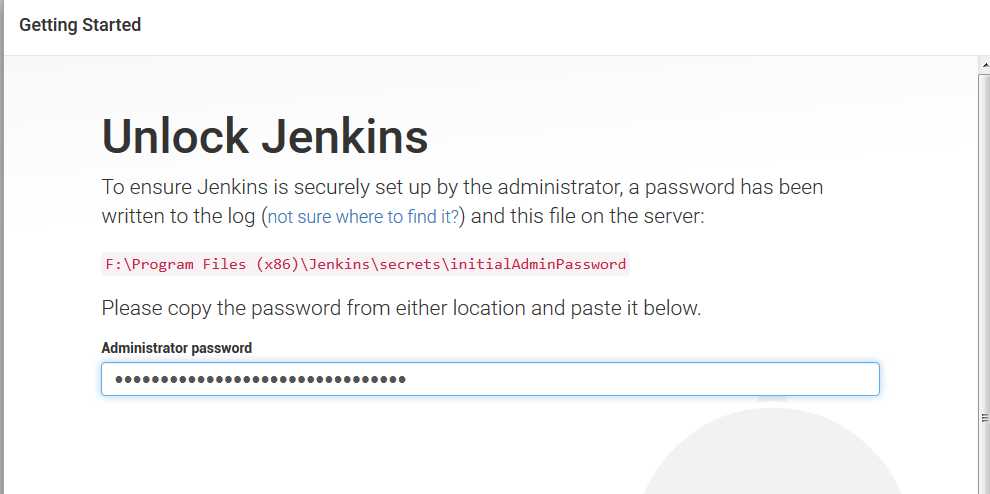
(2)安装插件:选择推荐的插件进行安装Install suggested plugins(包括ant,pipline等插件)
(3)设置用户名密码,至此jenkins基本配置完成, 可进入Jenkins管理页面。
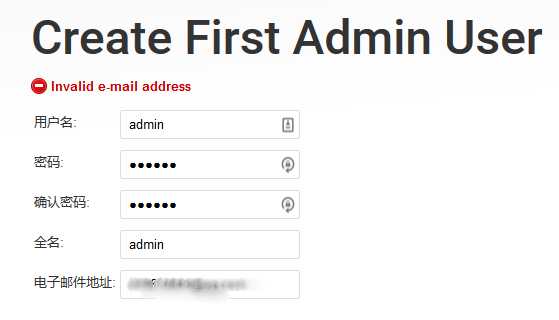
3. 配置git
(1)安装git客户端,生成git ssh key
下载地址:https://git-scm.com/download/win, 安装成功后右击桌面可见Git Bash here,点击并执行以下命令
cd ~/.ssh -- 如果文件不存在则mkdir ~/.ssh git config --global user.email "[email protected]" ssh-keygen -t rsa -C "[email protected]"
按三次回车,.ssh文件夹便生成id_rsa和id_rsa.pub两个文件。id_rsa中的内容便是私钥,id_rsa.pub中的内容便是公钥。
(2) 在jenkins中配置 git 路径
在jenkins管理页面进入 Manage Jenkins -〉Global Tool Configuration,配置Git和JDK路径
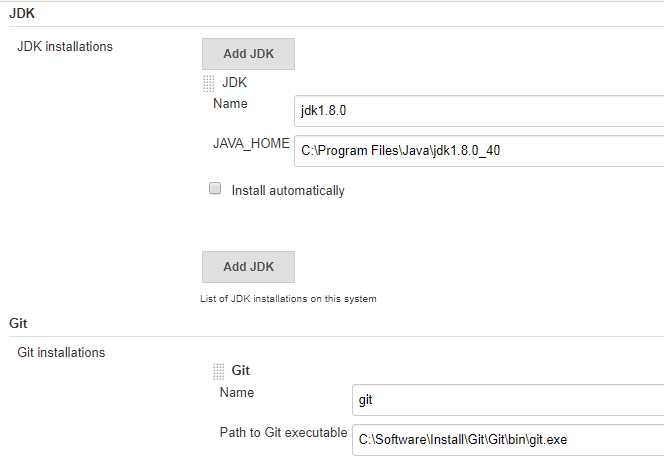
(3) 在github上填入公钥: https://github.com/settings/keys 在SSH keys填入id_rsa.pub的内容
3. 新建jenkins项目
在jenkins上new item, 然后在项目的configure中配上github的地址,并使用密钥创建对应的用户
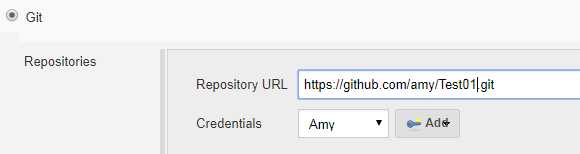
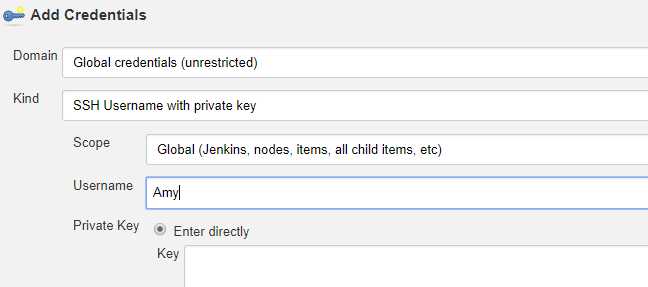
在jenkins 上点击buildnow即可
以上是关于Jekins windows部署的主要内容,如果未能解决你的问题,请参考以下文章